

Súper Dispositivo,
Súper Creatividad
Cocreación
Libera tu creatividad
Multitarea
Multitarea perfecta
Conferencia
Conferencia inteligente, tu sala de juntas en cualquier lugar
Productividad
Un espacio de trabajo para aumentar la eficiencia
Educación
Aprendizaje en línea sin complicaciones
Entretenimiento
Desbloquea más diversión en tu PC
Libera tu
creatividad
Colaboración Multipantalla1
Donde las inspiraciones
se encuentran
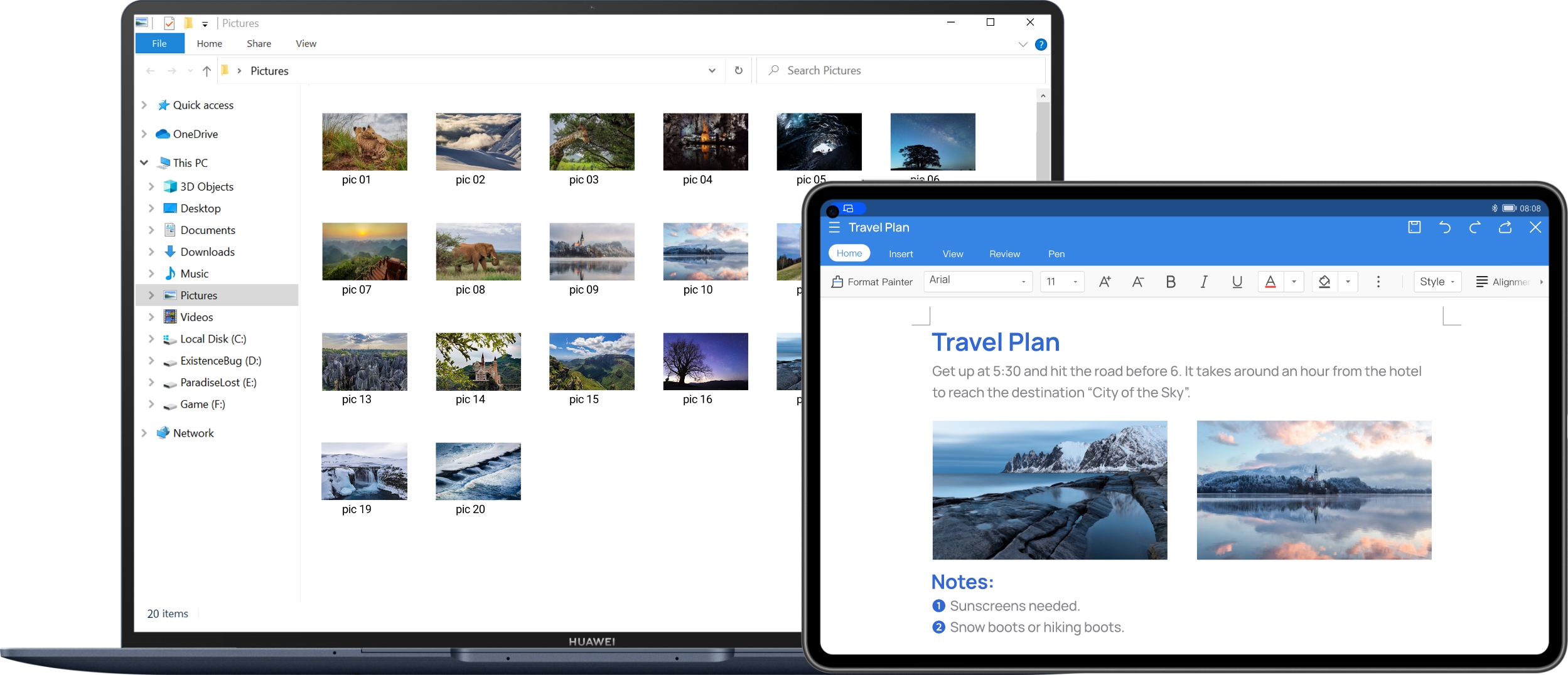
La Colaboración Multipantalla hace que la creación sea ilimitada y fluida. El modo Colaborar te permite arrastrar y soltar imágenes, texto y documentos entre tu PC y tu tablet. Puedes empezar a escribir en tu tablet durante una clase creativa, arrastrar el trabajo a tu PC para seguir editándolo, y luego arrastrarlo de nuevo a tu tablet, donde se puede compartir con mayor facilidad.
Busqueda IA2
Encuentra lo que necesitas
desde un mismo lugar
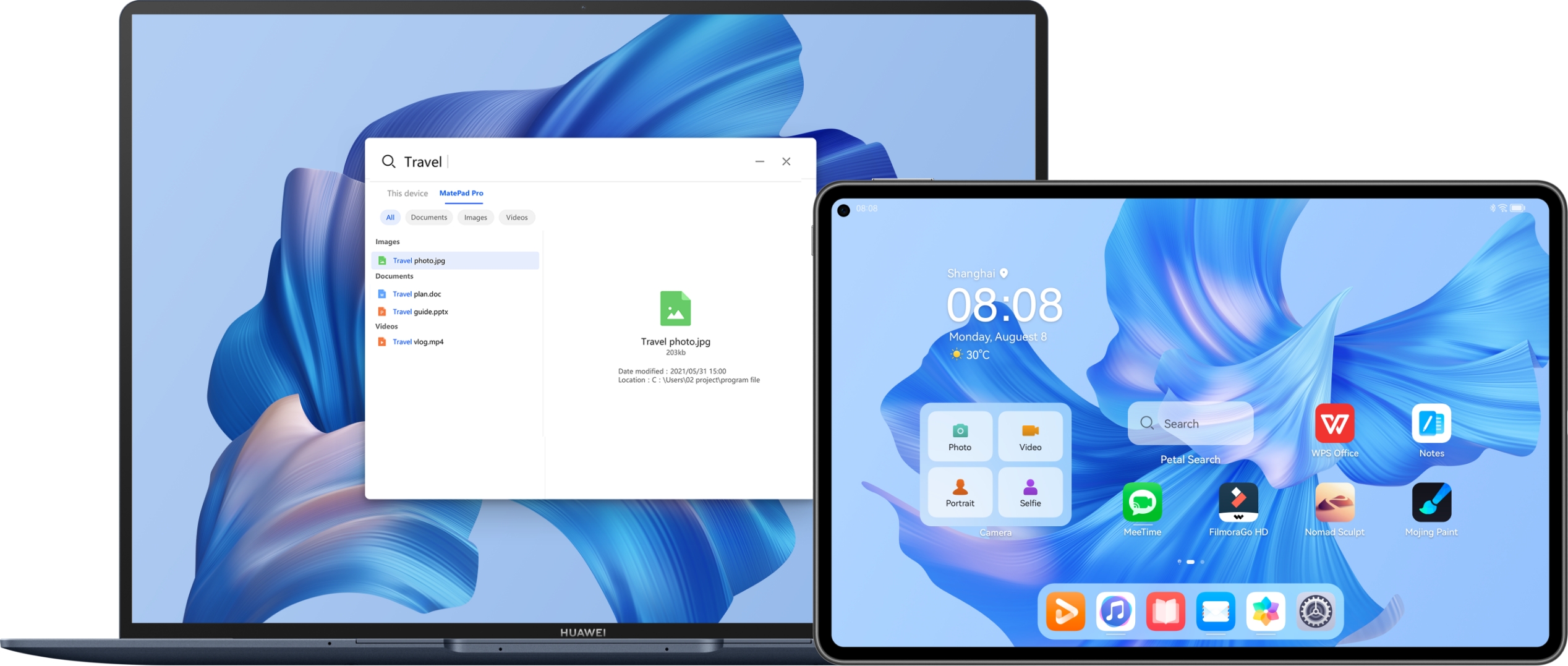
Tus búsquedas son más eficientes con la Colaboración Multipantalla. Sin necesidad de cambiar de dispositivo, en la pantalla de la PC puedes encontrar resultados instantáneos tanto en tu tablet como en tu computadora, con una interfaz intuitiva y una cobertura más completa. Los resultados pueden clasificarse en diferentes categorías para una visualización más organizada, elevando tu productividad.
Captura de Color3
Captura el color más allá
de los límites
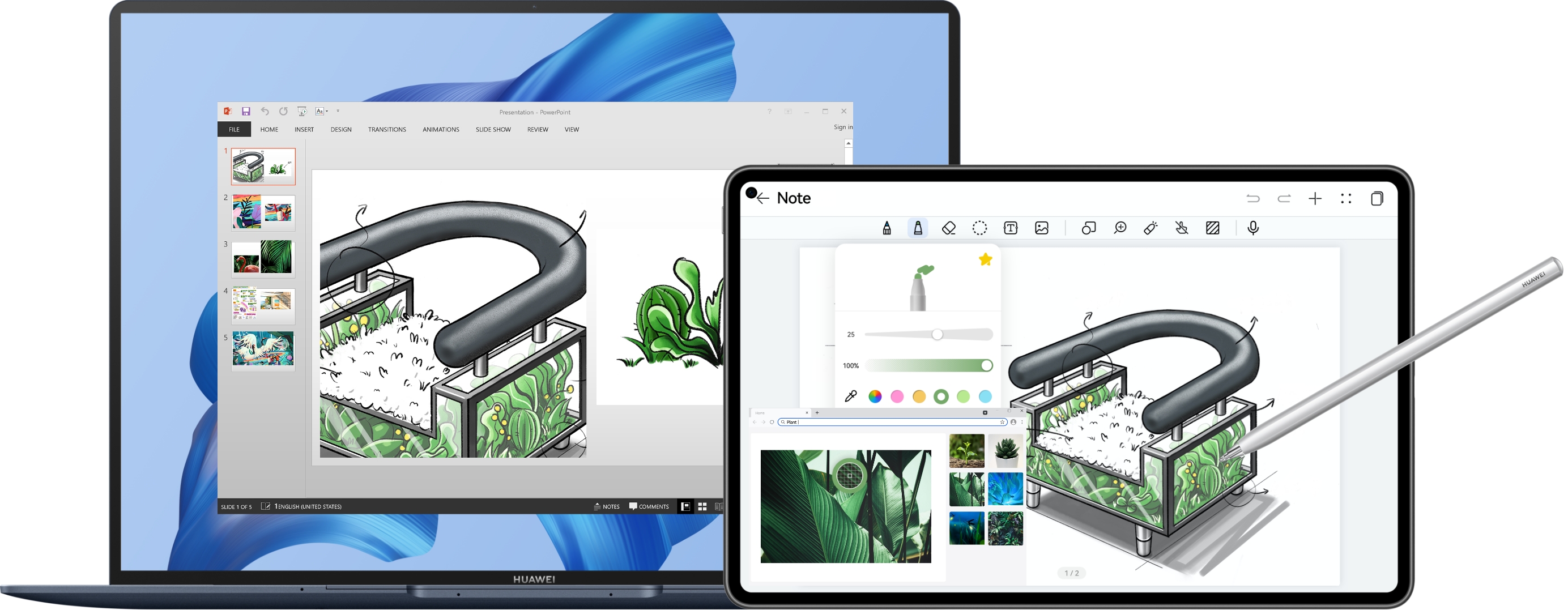
Utiliza el HUAWEI M-Pencil y toca el color de cualquier parte de una imagen en la tablet para usar la función de Captura de Color entre aplicaciones, de modo que puedas aplicar colores de belleza natural y vistas exóticas a tu propia creación. En el Modo Colaborar, puedes continuar el proceso creativo en tu PC con Captura de Color, añadiendo un toque especial a tu trabajo de forma fluida y sin problemas.
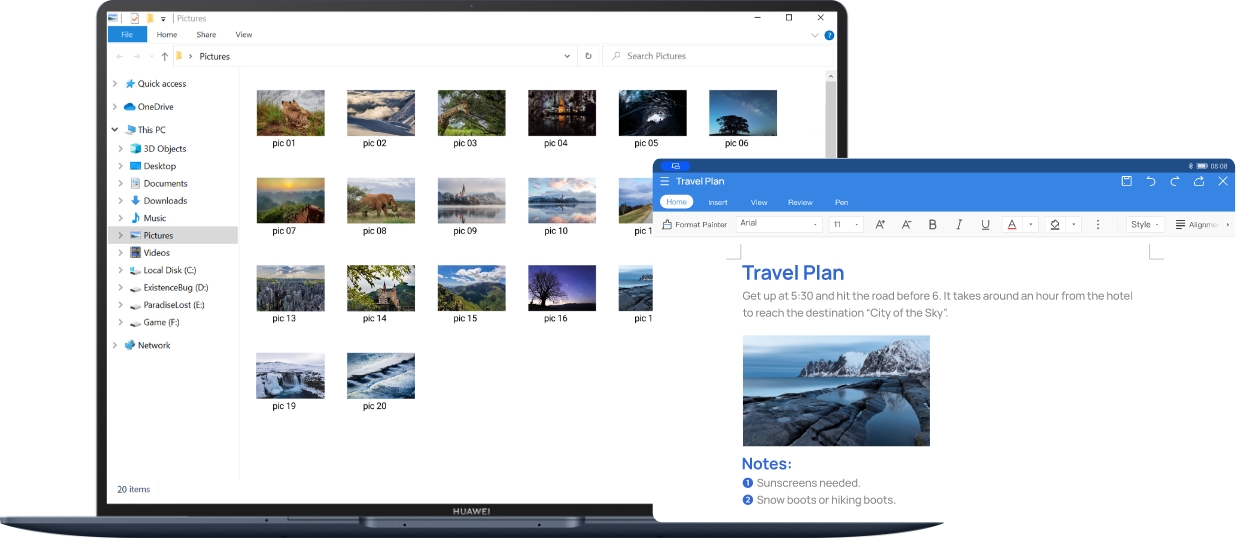
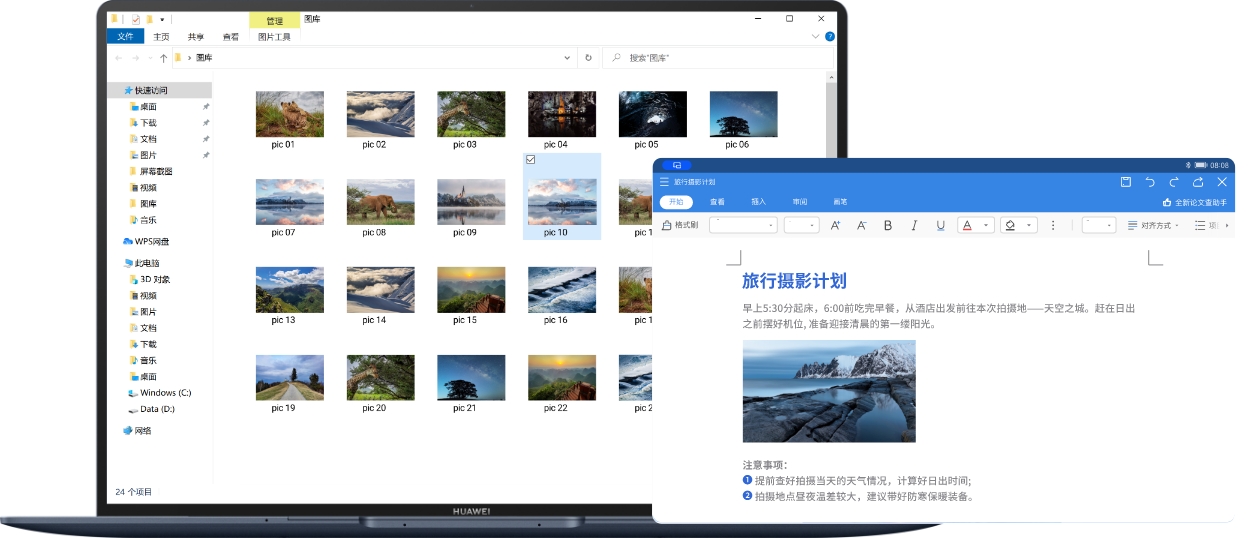
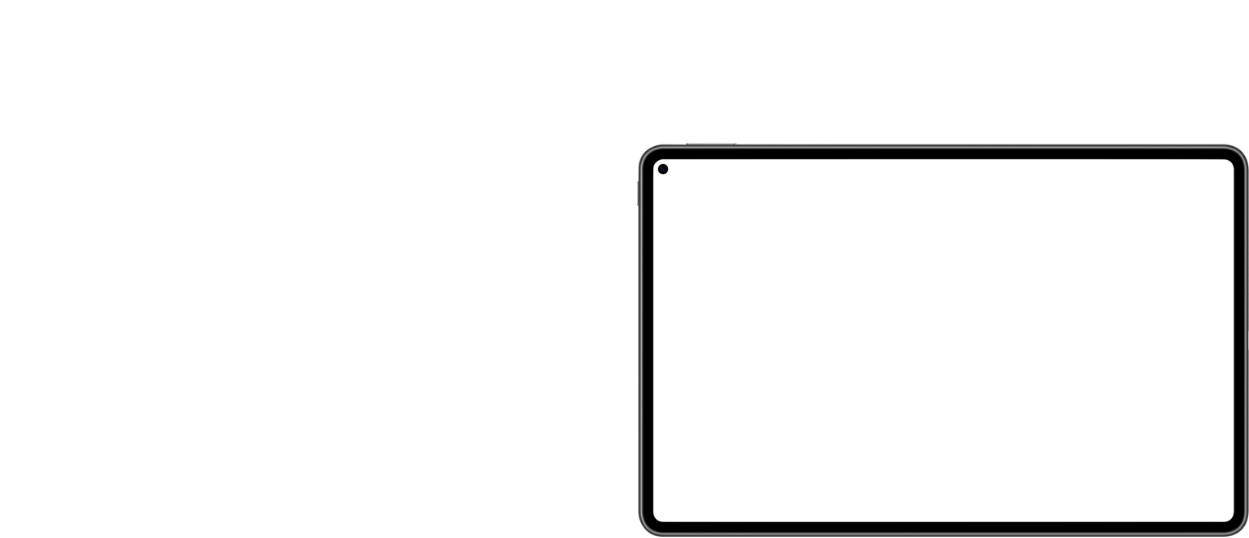




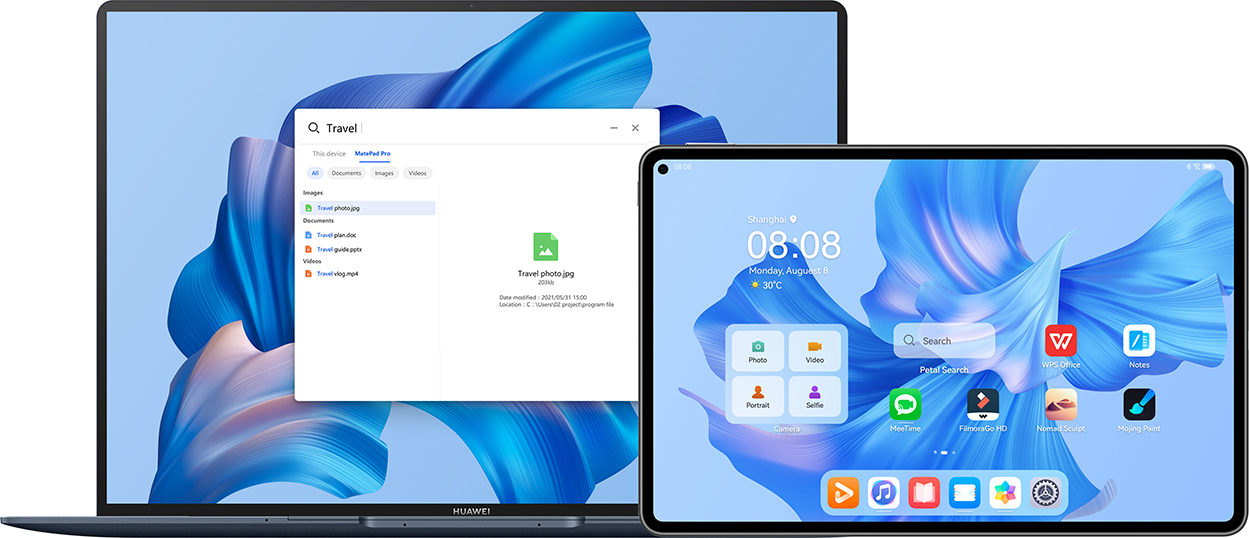

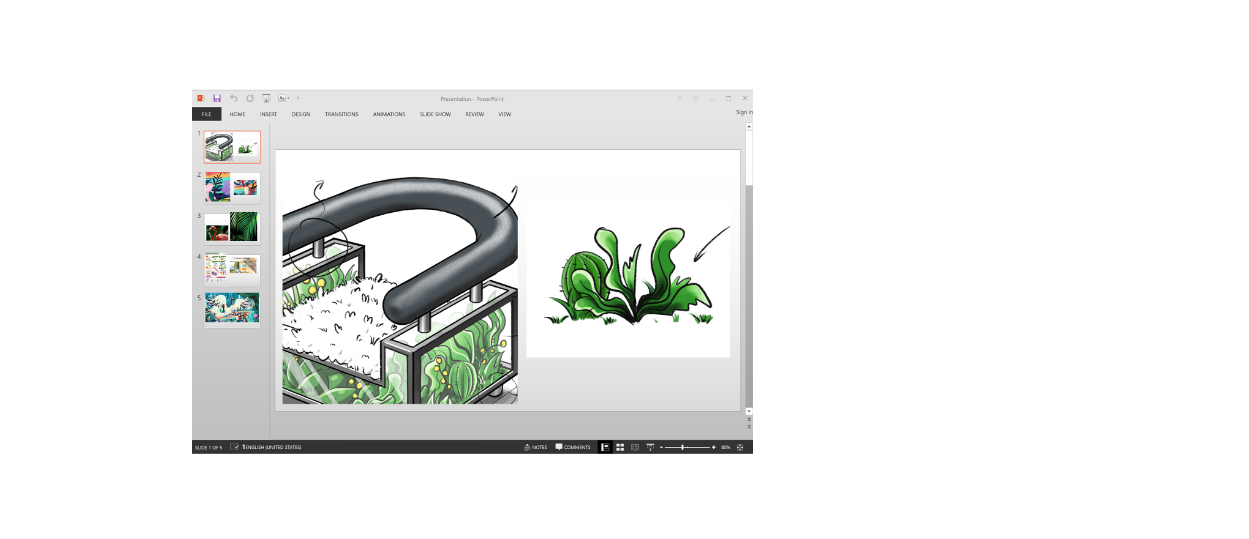
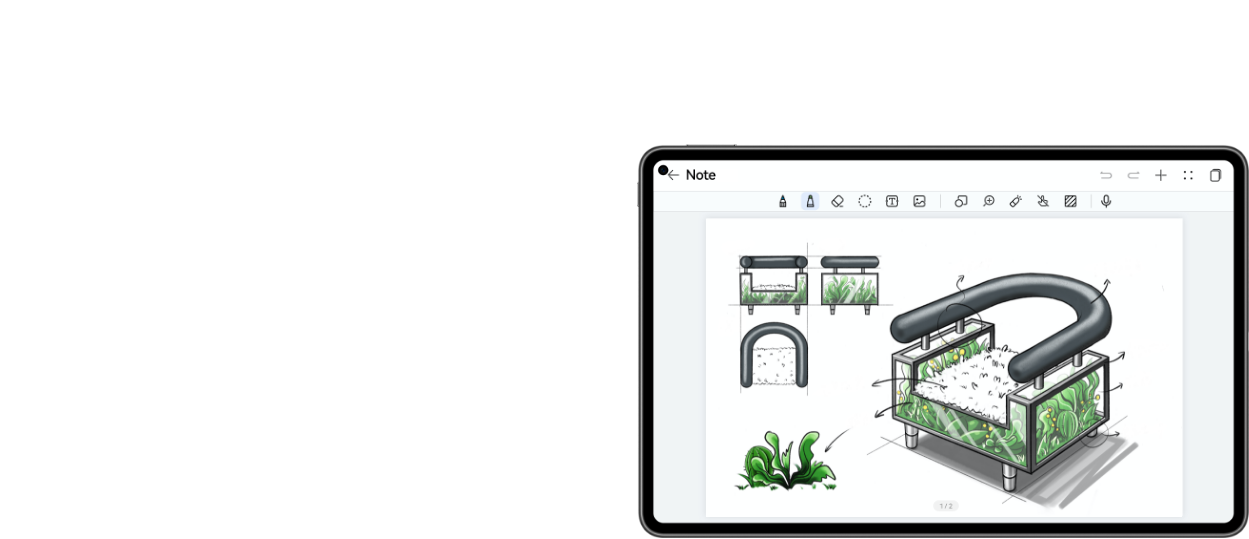

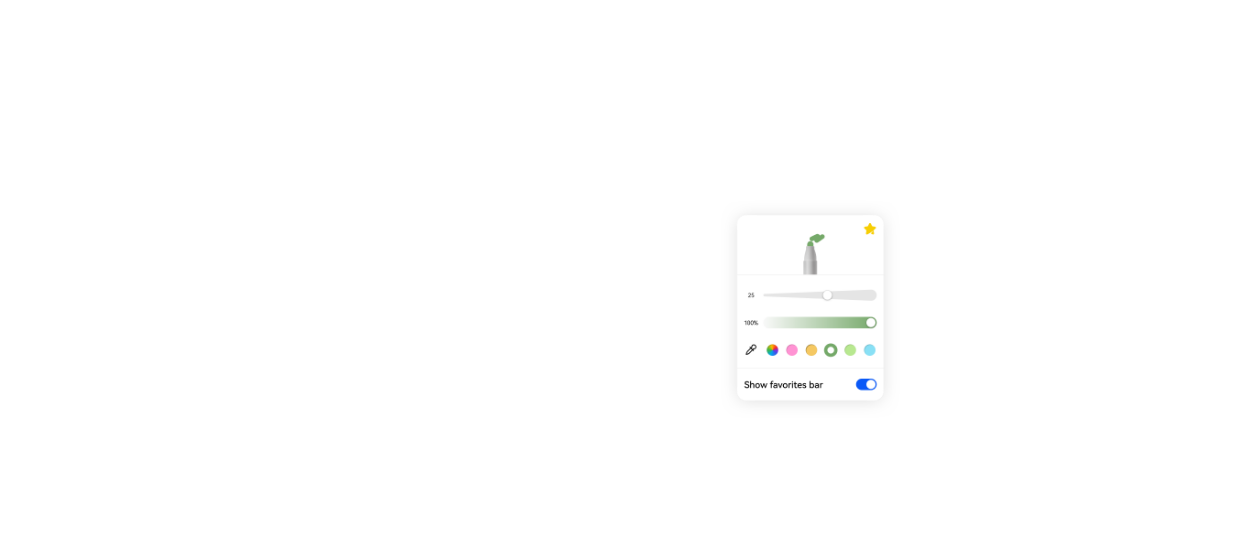
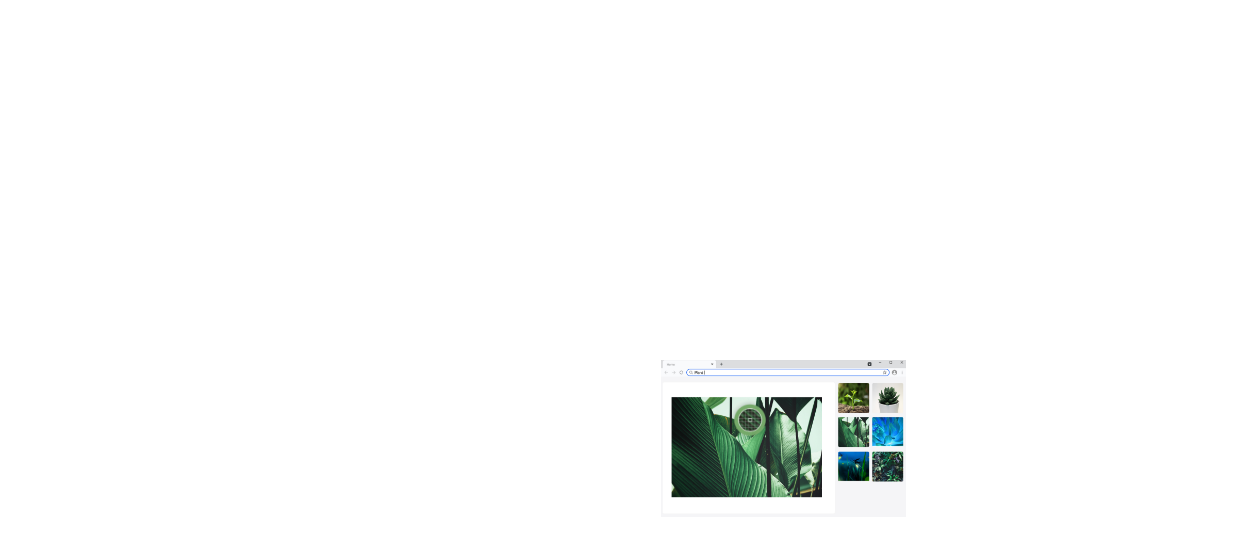
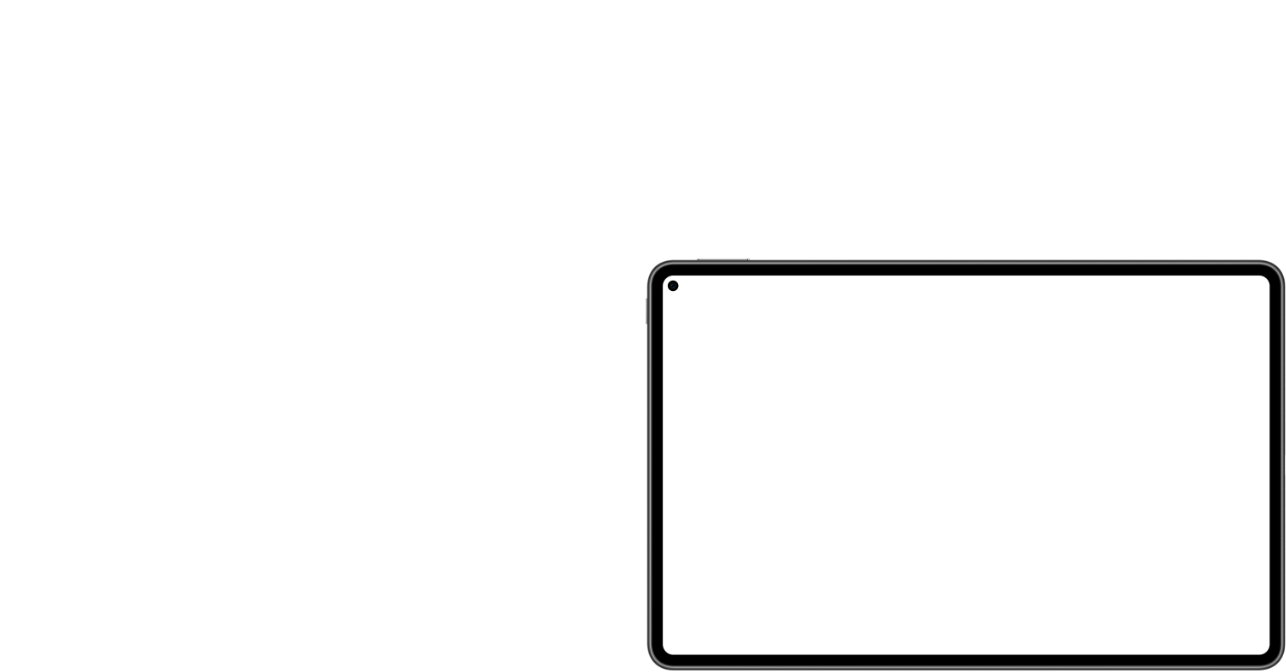
La Colaboración Multipantalla hace que la creación sea ilimitada y fluida. El modo Colaborar te permite arrastrar y soltar imágenes, texto y documentos entre tu PC y tu tablet. Puedes empezar a escribir en tu tablet durante una clase creativa, arrastrar el trabajo a tu PC para seguir editándolo, y luego arrastrarlo de nuevo a tu tablet, donde se puede compartir con mayor facilidad.
Tus búsquedas son más eficientes con la Colaboración Multipantalla. Sin necesidad de cambiar de dispositivo, en la pantalla de la PC puedes encontrar resultados instantáneos tanto en tu tablet como en tu computadora, con una interfaz intuitiva y una cobertura más completa. Los resultados pueden clasificarse en diferentes categorías para una visualización más organizada, elevando tu productividad.
Utiliza el HUAWEI M-Pencil y toca el color de cualquier parte de una imagen en la tablet para usar la función de Captura de Color entre aplicaciones, de modo que puedas aplicar colores de belleza natural y vistas exóticas a tu propia creación. En el Modo Colaborar, puedes continuar el proceso creativo en tu PC con Captura de Color, añadiendo un toque especial a tu trabajo de forma fluida y sin problemas.
Multitarea
perfecta
Conexión entre 2 dispositivos4
Mantén la productividad en todo momento
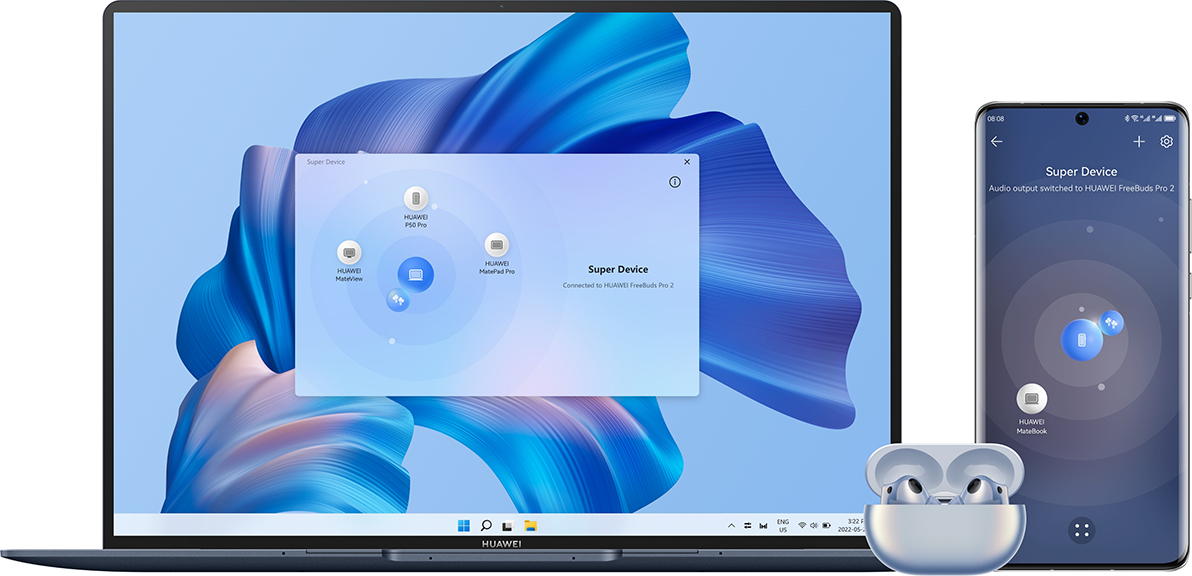
Ahora, con Arrastrar para Conectar, tienes una forma más cómoda de conectar tus auriculares a otros dispositivos, además de la función de conexión por proximidad. Asimismo, los auriculares de Huawei admiten la conexión simultánea a dos dispositivos, para que puedas responder a las llamadas entrantes sin interrumpir una reunión en curso o un proyecto de edición de video.
Conferencia Inteligente
Tu sala de juntas en
cualquier lugar
Cámara IA5
Muestra lo mejor de ti, claro y centrado
FollowCam te mantiene dentro del encuadre durante las videollamadas, incluso cuando te estás moviendo, para que puedas disfrutar de conversaciones naturales, cara a cara, como si estuvieras realmente al otro lado de una mesa o sentado en el mismo sofá. Añade un fondo virtual cuando estés fuera de la oficina o haya otras personas en segundo plano, para mantener una imagen profesional mientras trabajas a distancia. Activa Contacto Visual para reproducir el aspecto y la sensación del diálogo cara a cara. Los ajustes de Belleza en las videollamadas te permiten poner tu mejor cara en cualquier momento.
FollowCam
Centrado automático
Fondo Virtual
Cambio de fondo sencillo
Contacto Visual
Visualización más natural
de las videollamadas
Belleza
Muestra tu mejor cara
Sonido IA6
Dale voz a tus llamadas

Activa la Mejora de Voz Personal* para mantener las llamadas nítidas, incluso cuando estás fuera o en entornos ruidosos. Sonido vocal, aprovecha la tecnología de cancelación de ruido IA desarrollada por Huawei para extraer e identificar voces individuales en las llamadas, de modo que cada interlocutor suene claro y fuerte. *La Mejora de Voz Personal sólo tendrá efecto cuando haya un único altavoz y se estén utilizando unos auriculares de 3.5 mm.
En la oficina


 MVP apagado
MVP apagado
 MVP encendido
MVP encendido

En un viaje


 MVP apagado
MVP apagado
 MVP encendido
MVP encendido
En casa


 MVP apagado
MVP apagado
 MVP encendido
MVP encendido
Un espacio de trabajo para
aumentar tu eficiencia
Proyección inalámbrica7
Marca la diferencia

Arrastra para conectar tu PC a un monitor y disfrutar de una visión más amplia, con más espacio para el teclado y el mouse, y líbrate de los molestos cables o engorrosos ajustes. Editar videos en la pantalla grande te proporcionará una visualización más clara y detallada.
Aprendizaje en línea
sin complicaciones

Colaboración Multipantalla8
Configuración de doble pantalla
para duplicar el aprendizaje

Activa el modo Extender durante la Colaboración Multipantalla para convertir tu tablet en una pantalla secundaria, donde puedas unirte a un grupo de estudio, tomar notas o completar una tarea, sin tener que interrumpir tus cursos en línea en la otra pantalla.
Emparejamiento emergente9
Impresión directa
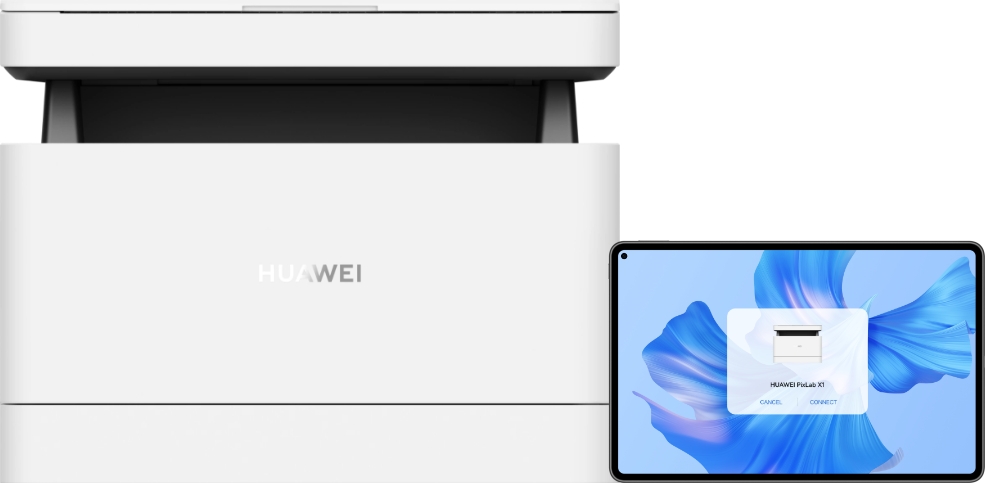
Imprime documentos o material de lectura con una facilidad y comodidad sobresaliente: acerca tu tablet a la impresora y la ventana emergente automática te pedirá que conectes los dos dispositivos. Es tan fácil que toda tu familia puede hacerlo cuando lo necesite, sin que tú les enseñes cómo.
Más información sobre las funciones
de la Oficina Inteligente
 HUAWEI Mobile Cloud
HUAWEI Mobile Cloud
Los servicios están a un vistazo. Guarda tus archivos locales en la nube para liberar más espacio en tu dispositivo. Los archivos se suben incrementalmente a la nube y se sincronizan desde varios dispositivos. Tus datos se almacenan y transmiten de forma segura, sólo para tus ojos.
Aprende más
>
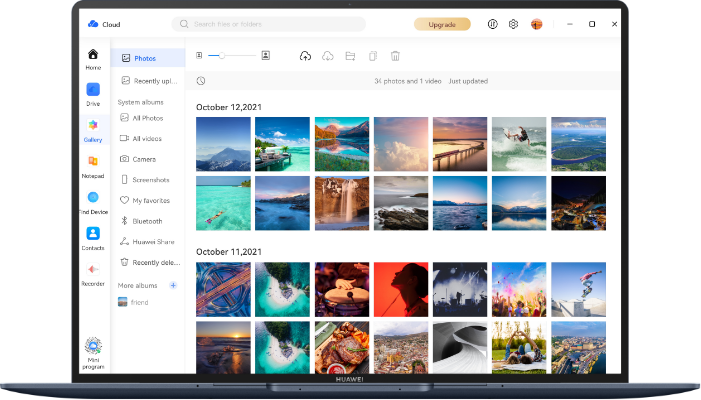
- Esta función sólo es compatible con determinadas tablets Huawei que ejecutan HarmonyOS 2 (o posterior) y determinados PC Huawei que ejecutan PC Manager 11.1 (o posterior). La función estará disponible en más modelos en el futuro. Para más información, ponte en contacto con el Servicio de Atención al Cliente de Huawei.
- Sólo algunas tablets Huawei con HarmonyOS 2 (o posterior) y algunas PC Huawei con PC Manager 13.0.2.300 o posterior admiten esta función. Si tienes alguna duda sobre esta función, ponte en contacto con el servicio local de atención al cliente de Huawei.
- Esta función sólo es compatible con determinadas apps. La lista de aplicaciones compatibles se actualizará continuamente. Los efectos de las funciones son sólo de referencia. La interfaz y la experiencia general de esta función pueden variar en función del producto específico.
- Sólo algunos auriculares Huawei y algunas computadoras portátiles Huawei con PC Manager 13.0.2.300 o posterior admiten esta función. Si tienes alguna duda sobre esta función, ponte en contacto con el servicio local de atención al cliente de Huawei.
- Sólo algunas PC Huawei con PC Manager 13.0.2.300 o posterior admiten esta función. Esta función está desactivada por defecto. Accede al centro de control desde la barra de tareas para activar o desactivar esta función en función de tus necesidades de uso.
- Sólo las computadoras portátiles Huawei con PC Manager 13.0.1 o posterior admiten esta función. Si tienes alguna duda sobre esta función, ponte en contacto con el servicio local de atención al cliente de Huawei.
- Sólo algunos monitores HUAWEI y algunas laptops Huawei con PC Manager 12.0.2 o superior admiten esta función. Si tienes alguna duda sobre esta función, ponte en contacto con el servicio local de atención al cliente de Huawei.
- Sólo algunas tablets Huawei y algunas laptops Huawei con PC Manager 12.0.2 o posterior admiten esta función. Si tienes alguna duda sobre esta función, ponte en contacto con el servicio local de atención al cliente de Huawei.
- Esta función es compatible con los teléfonos Huawei que ejecutan EMUI 12 o posterior y cuentan con la app HUAWEI AI Life 12.0 o posterior, las tablets Huawei que ejecutan HarmonyOS 2 o posterior y tienen instalada la aplicación HUAWEI AI Life, y los PC Huawei que ejecutan PC Manager 12.0 o posterior. Para obtener más información sobre los modelos compatibles, ponte en contacto con el servicio de atención al cliente de Huawei. Para utilizar esta función, primero tendrás que activar Bluetooth y Wi-Fi, e iniciar sesión con tu HUAWEI ID. La distancia de detección del Emparejamiento Emergente es de unos 30 cm para teléfonos y tablets, y de 1 m para PC. Los efectos reales pueden variar.
- *Visita el sitio web oficial de Huawei o llama al teléfono de atención al cliente de Huawei (número de teléfono local) para obtener más detalles sobre la función, o si tienes preguntas sobre el emparejamiento emergente, la experiencia del usuario, las restricciones de uso y los modelos de ordenadores, auriculares, altavoces, ratones, teclados, impresoras u otros dispositivos compatibles.
- **Para más información sobre cómo utilizar las funciones de Oficina Inteligente, consulta la sección Consejos en HUAWEI PC Manager en tu PC.








 PC
PC
 Tablets
Tablets
 Escritorios
Escritorios
 Accesorios
Accesorios
 Teléfonos
Teléfonos
 Audio
Audio